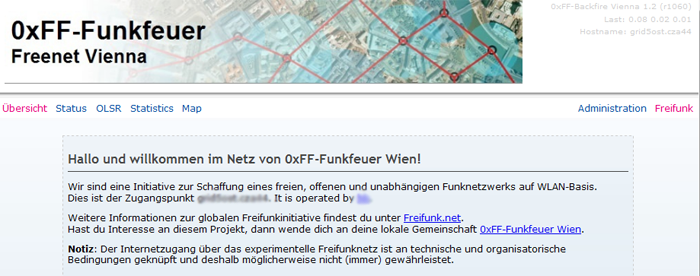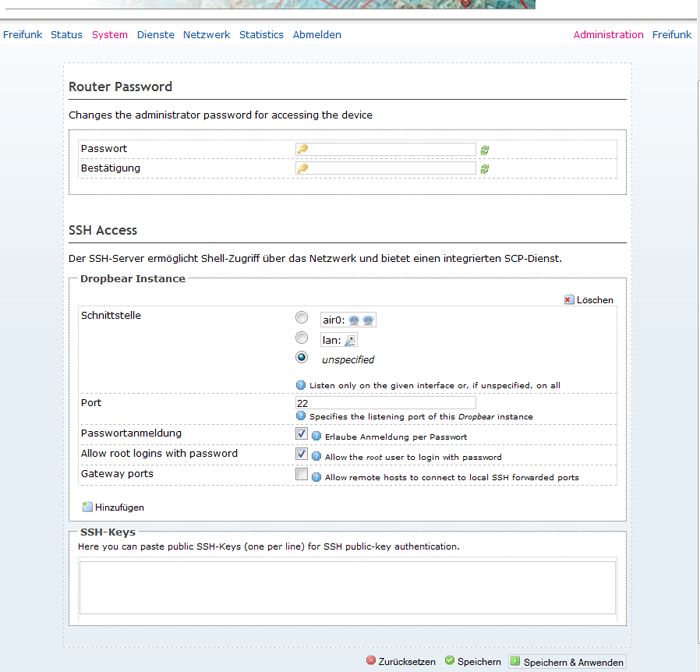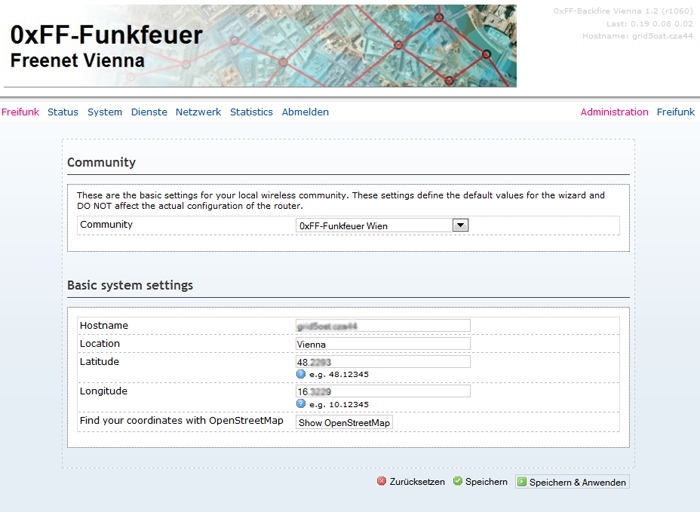Airgrids-M2+M5-Demo: Unterschied zwischen den Versionen
Aus FunkFeuer Wiki
Haha (Diskussion | Beiträge) |
Haha (Diskussion | Beiträge) |
||
| Zeile 1: | Zeile 1: | ||
| − | =UBNT Airgrid- | + | =UBNT Airgrid-M2 und Airgrid-M5(analog für Bullet-M2 und Bullet-M5)= |
==B) Einstellungen am geflashten Device:== | ==B) Einstellungen am geflashten Device:== | ||
| − | 1) (nach Pkt.A-9) beim ersten Mal blinkt rot | + | ===1) (nach Pkt.A-9) beim ersten Mal blinkt rot "password noch nicht gesetzt" === |
| − | + | ||
dies ist unbedingt zuerst zu tun !! -> dazu | dies ist unbedingt zuerst zu tun !! -> dazu | ||
rechts oben am 2.Reiter <Administation> | rechts oben am 2.Reiter <Administation> | ||
| Zeile 14: | Zeile 13: | ||
du loggst somit ein. | du loggst somit ein. | ||
| − | 2) jetzt die linken Reiter beachten - <System/Administration> | + | ===2) jetzt die linken Reiter beachten - <System/Administration>=== |
[[Datei:B02.png]] | [[Datei:B02.png]] | ||
| Zeile 22: | Zeile 21: | ||
<Speichern und Anwenden> drücken. | <Speichern und Anwenden> drücken. | ||
| − | 3) links 1.Reiter <Freifunk/Settings> | + | ===3) links 1.Reiter <Freifunk/Settings>=== |
[[Datei:B03.png]] | [[Datei:B03.png]] | ||
Version vom 10. Juli 2011, 14:37 Uhr
Inhaltsverzeichnis
UBNT Airgrid-M2 und Airgrid-M5(analog für Bullet-M2 und Bullet-M5)
B) Einstellungen am geflashten Device:
1) (nach Pkt.A-9) beim ersten Mal blinkt rot "password noch nicht gesetzt"
dies ist unbedingt zuerst zu tun !! -> dazu rechts oben am 2.Reiter <Administation>
auswählen und es kommt ein Login-Feld - dort nichts eingeben und nur rechts unter dem Login-Feld <Anwenden> drücken - du loggst somit ein.
2) jetzt die linken Reiter beachten - <System/Administration>
dort das Passwort setzen (zweimal ausfüllen) und dann am unteren rechten Ende des Menus das Feld <Speichern und Anwenden> drücken.
3) links 1.Reiter <Freifunk/Settings>
dort Hostname <device.node> einsetzen (dein device und node aus 0xFF-Datenbank - du musst schon registriert sein und dort <node> und <devices> angelegt haben) und auch deine Koordinaten Latitude <48.xxxx> und Longitude <16.xxxx> eingeben und dann am unteren rechten Ende des Menus das Feld <Speichern und Anwenden> drücken.